Redmi 9S NFS – это популярная модель телефона, которая имеет множество полезных функций и высокую производительность. Однако, как и любое устройство, оно может иногда сталкиваться с проблемами, которые могут оказывать негативное влияние на его работу. Одной из таких проблем является задержка, когда устройство не реагирует на нажатия и выполняет команды с задержкой.
Если у вас возникла проблема с задержкой на телефоне Redmi 9S NFS, есть несколько способов ее решить. Прежде всего, важно убедиться, что ваше устройство обновлено до последней версии операционной системы MIUI. Часто обновления содержат исправления ошибок и улучшения производительности, которые могут помочь вам избежать задержек.
Процесс обновления очень прост: откройте настройки вашего телефона, найдите раздел "О телефоне" или "О устройстве", затем выберите "Обновления системы". Если доступно новое обновление, установите его и перезагрузите устройство.
Как устранить задержку на телефоне Redmi 9S NFS
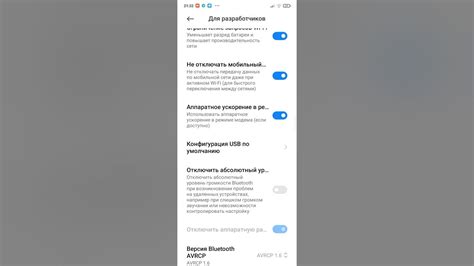
Задержка на смартфоне может быть довольно разочаровывающей, особенно если вам требуется быстрая и плавная работа. Однако, с некоторыми простыми шагами вы можете устранить задержку на вашем телефоне Redmi 9S NFS и восстановить нормальную производительность.
Вот несколько полезных советов, которые помогут вам решить эту проблему:
- Очистите кэш приложений. Зашедите в "Настройки" > "Управление приложениями" и выберите приложение, которое вызывает задержку. Нажмите "Очистить кэш". Это поможет удалить временные файлы, которые могут вызывать задержку.
- Удалите ненужные приложения. Чем больше приложений у вас установлено на телефоне, тем больше ресурсов они потребляют. Удалите приложения, которые вы больше не используете.
- Обновите операционную систему. Разработчики постоянно выпускают обновления, которые включают исправления ошибок и улучшения производительности. Проверьте наличие обновлений в "Настройки" > "О системе" > "Обновления системы".
- Отключите анимации. Анимации могут быть визуально привлекательными, но они также могут замедлять работу устройства. Перейдите в "Настройки" > "Дополнительно" > "Разработчикам" и выключите весь вид анимации.
- Очистите фоновые задачи. Множество приложений и процессов могут работать в фоновом режиме, потребляя ресурсы устройства. Зайдите в "Настройки" > "Батарея и производительность" и закройте ненужные задачи.
- Перезагрузите устройство. Иногда простой перезапуск может помочь устранить задержку. Возможно, что некоторые процессы сами по себе вызывают задержку и перезагрузка поможет их сбросить.
Применение этих советов должно помочь вам устранить задержку на телефоне Redmi 9S NFS и вернуть нормальную производительность вашему устройству. Если проблема все еще остается, возможно потребуется обратиться в сервисный центр для дополнительной диагностики и решения проблемы.
Проверка наличия обновлений
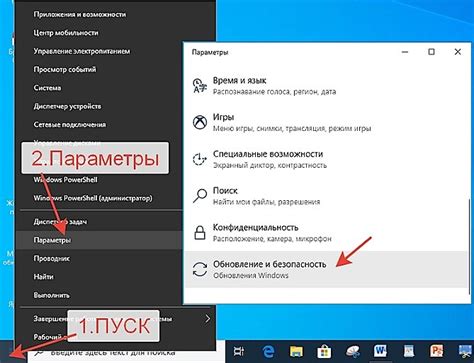
Чтобы исправить задержку на телефоне Redmi 9S NFS, первым шагом необходимо проверить наличие обновлений для операционной системы и приложений:
Шаг 1:
Откройте меню настройки на вашем телефоне Redmi 9S NFS, нажав на значок шестеренки.
Шаг 2:
Прокрутите вниз и выберите пункт "О телефоне".
Шаг 3:
Нажмите на "Обновления системы".
Шаг 4:
Проверьте наличие новых обновлений для операционной системы и приложений. Если обновления найдены, установите их.
Обновления могут содержать исправления и оптимизации, которые могут помочь устранить задержку на вашем телефоне Redmi 9S NFS.
Примечание: Если после установки обновлений задержка не исчезает, рекомендуется обратиться в службу поддержки Redmi для получения дополнительной помощи.
Очистка кэша приложений
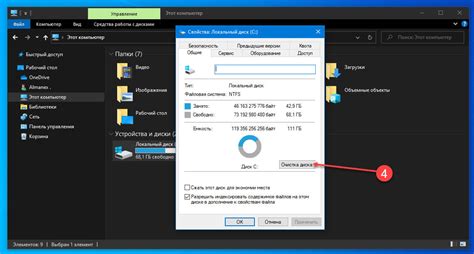
Чтобы очистить кэш приложений на телефоне Redmi 9S NFS, следуйте этим простым шагам:
- Откройте "Настройки" на вашем телефоне.
- Прокрутите вниз и найдите раздел "Приложения" или "Управление приложениями".
- Выберите приложение, для которого хотите очистить кэш. Например, если у вас возникают задержки в работе приложения браузера, выберите браузер из списка.
- В открывшемся окне приложения выберите "Хранилище" или "Кэш и данные приложения".
- Нажмите на кнопку "Очистить кэш" или "Очистить данные".
- Подтвердите действие, если будете спрошены об этом.
После того, как будет очищен кэш выбранного приложения, повторите эту процедуру для других приложений, если необходимо. Очистка кэша приложений может помочь устранить задержку на телефоне Redmi 9S NFS и улучшить общую производительность устройства.
Отключение неиспользуемых приложений

Чтобы отключить неиспользуемые приложения, выполните следующие действия:
| Шаг 1: | Откройте настройки телефона. |
| Шаг 2: | Выберите раздел "Приложения". |
| Шаг 3: | В списке приложений найдите те, которые вы больше не используете. |
| Шаг 4: | Нажмите на выбранное приложение. |
| Шаг 5: | Нажмите на кнопку "Отключить". |
| Шаг 6: | Подтвердите действие в появившемся окне. |
| Шаг 7: | Повторите эти действия для всех неиспользуемых приложений. |
| Шаг 8: | После отключения неиспользуемых приложений перезапустите телефон. |
Отключение неиспользуемых приложений поможет снизить нагрузку на систему и улучшить производительность телефона Redmi 9S NFS.
Оптимизация настроек телефона

Чтобы устранить задержку на телефоне Redmi 9S NFS и повысить его производительность, рекомендуется провести оптимизацию настроек устройства. Вот несколько полезных советов:
- Очистка кэша приложений: регулярно очищайте кэш установленных приложений через системные настройки или с помощью специальных приложений для очистки.
- Ограничение запуска приложений в фоновом режиме: проверьте список запущенных приложений и ограничьте запуск тех, которые не используются активно.
- Отключение ненужных уведомлений: настройте уведомления от приложений таким образом, чтобы получать только важные уведомления и уменьшить нагрузку на систему.
- Обновление приложений: регулярные обновления приложений помогут исправить ошибки и улучшить их производительность.
- Перезагрузка устройства: регулярно перезагружайте телефон, чтобы освободить оперативную память и исправить возможные проблемы с программным обеспечением.
- Ограничение автозагрузки приложений: проверьте список автозагружаемых приложений и ограничьте их количество, чтобы уменьшить время загрузки системы.
- Использование легкого рабочего стола: установите легкий и меньше ресурсоемкий рабочий стол, чтобы ускорить работу телефона.
Проведение этих простых оптимизаций поможет повысить производительность телефона Redmi 9S NFS и устранить возможную задержку при использовании устройства.
Перезапуск телефона
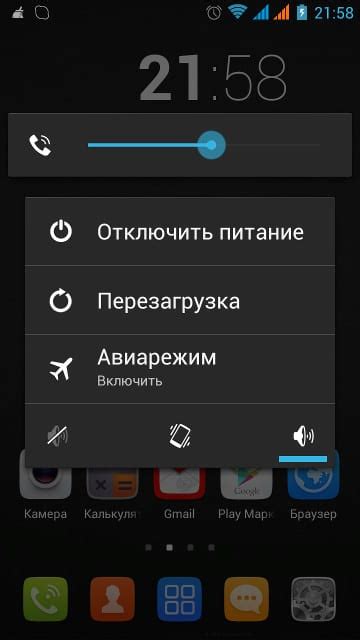
Шаг 1: Удерживайте кнопку питания на смартфоне, пока не появится контекстное меню.
Шаг 2: Нажмите на опцию "Перезагрузка".
Шаг 3: Подтвердите перезагрузку, нажав на соответствующую кнопку.
После перезапуска телефона многие проблемы, включая задержку, могут быть устранены. Если же проблема остается, рекомендуется обратиться к профессионалам или попробовать другие методы исправления задержки на телефоне Redmi 9S NFS.



